|
Para ingresar, sitúe el cursor en la sección Universidad y haga clic en la opción Organización.
A continuación, haga clic en Servicios y Actividades. Luego, haga clic en Búsqueda y atención de trámites de alumnos.
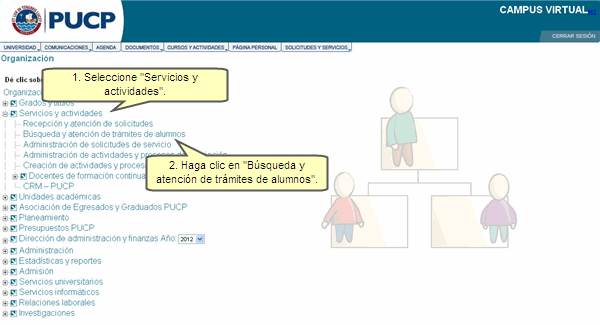
Seleccione el Trámite y el Estado. Luego, presione el botón Buscar. También podrá hacer la búsqueda con el nombre y código del alumno.
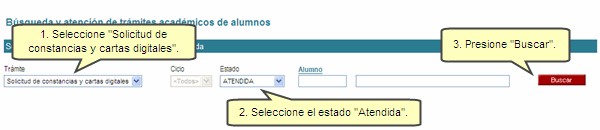
Nota: Sólo se encontrarán las solicitudes en estado En Proceso cuando surga un cambio en la información del alumno durante la generación de la carta o constancia.
Visualizará todos los trámites. Si desea visualizar la información completa de algún trámite realizado, haga clic sobre le número de la solicitud.
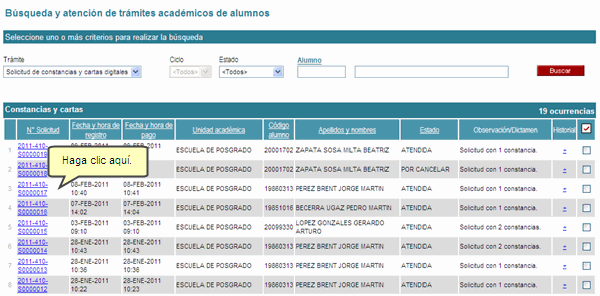
Presione el botón Editar. 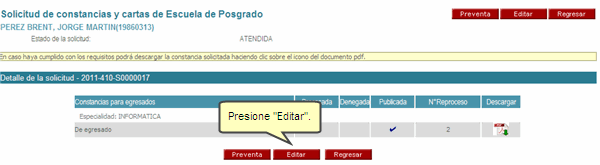
En caso haya habido algún cambio en la información del alumno, podrá reprocesar la carta o constancia; para ello, haga clic en el ícono de la columna Reprocesar.
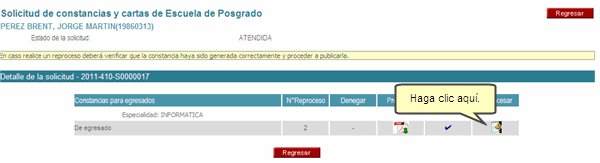
Se mostrará una ventana de diálogo donde se indica que se volverá a generar el trámite. Si está de acuerdo, presione el botón Aceptar.
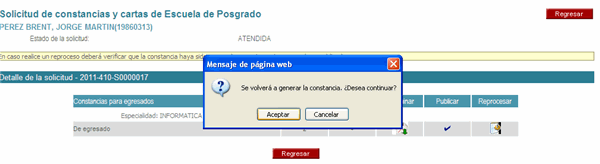
Luego, haga clic en el icono de Preliminar para descargar el documento en formato en pdf. 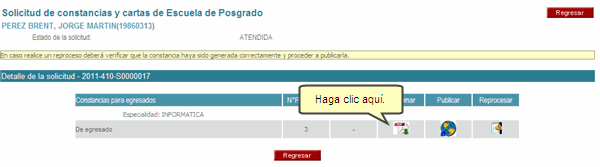
A continuación, visualizará el trámite en formato pdf.

Para publicar nuevamente la constancia, haga clic sobre el ícono de la columna Publicar.

De estar conforme, presione Aceptar.

Para continuar con otros trámites, presione Regresar.
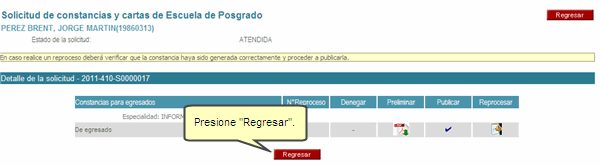
Nota: La opción Denegar se habilitará solo cuando se hayan cambiado dichas condiciones desde que se registró la solicitud hasta que ésta haya sido cancelada.
Actualizado: 19/10/2012 |
DIT-Reg-4.36 |
|